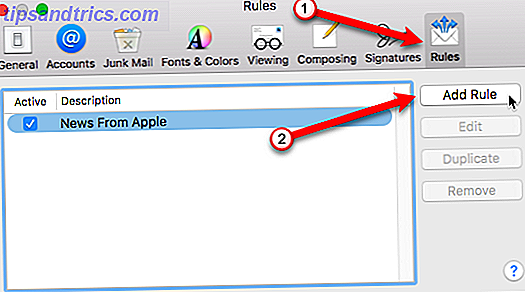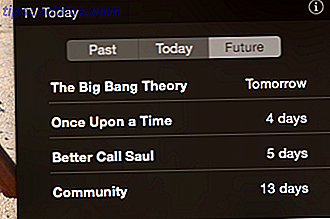Δημιουργώντας μια ταινία με το βίντεο της συσκευής σας μπορεί να είναι δύσκολη. Μπορείτε να συγχρονίσετε τα αρχεία στον υπολογιστή σας και να τα επεξεργαστείτε με το Windows Movie Maker Πώς να δημιουργήσετε εύκολα ένα εντυπωσιακό βίντεο χρησιμοποιώντας το Windows Movie Maker Πώς να δημιουργήσετε εύκολα ένα εντυπωσιακό βίντεο χρησιμοποιώντας το Windows Movie Maker Δημιουργώντας μια ταινία χρησιμοποιώντας τις φωτογραφίες, Μόλις εξοικειωθείτε με τα απλά εργαλεία επεξεργασίας του Windows Movie Maker. Διαβάστε περισσότερα (ή iMovie αν χρησιμοποιείτε Mac). Το Linux έχει το δίκαιό του μερίδιο από συντάκτες βίντεο 7 Ελεύθεροι επεξεργαστές βίντεο ανοιχτού κώδικα για το Linux 7 Δωρεάν επεξεργαστές βίντεο ανοιχτού κώδικα για το Linux Η επεξεργασία βίντεο στο Linux βελτιώνεται διαρκώς. Μια καλή επιλογή λογισμικού επεξεργασίας βίντεο ανοιχτού κώδικα είναι πλέον διαθέσιμη στους χρήστες του Linux και έχουμε επτά από τα καλύτερα που μπορείτε να ελέγξετε. Διαβάστε επίσης, επίσης.
Αλλά εάν το smartphone ή το tablet σας είναι ήδη σε θέση να επεξεργάζονται ταινίες μαζί, ποιο είναι το σημείο μιας εφαρμογής για υπολογιστές;
Αυτή είναι η προσέγγιση των προγραμματιστών της εφαρμογής Google Photos, η οποία έχει ενσωματωμένο έναν εξαιρετικό επεξεργαστή ταινιών. Δυνατότητα δημιουργίας ταινιών ενώ κοιμάστε από τα κλιπ της βιβλιοθήκης σας ή σας επιτρέποντας να κάνετε τη σκληρή δουλειά, είναι ελεύθερη για δωρεάν iOS και χρήστες Android.
Βασικά, αν έχετε την εφαρμογή Google Photos (διαθέσιμο δωρεάν από το κατάστημα εφαρμογών για κινητά), έχετε τον επεξεργαστή ταινιών. Θέλετε να μάθετε περισσότερα;
Κάντε Ταινίες με το Google Photos
Ίσως σκεφτήκατε ότι η εφαρμογή Google Photos σάς επέτρεψε να διαχειριστείτε τις φωτογραφίες, σωστά; Λοιπόν, είναι πολύ περισσότερο από αυτό. Ξέρετε πώς ομαδοποιεί τις φωτογραφίες και τα βίντεο που έχετε καταγράψει κατά ημερομηνία; Αυτό είναι ένα πολύ χρήσιμο χαρακτηριστικό, ένα που έρχεται στο χέρι όταν πρόκειται να βάλουμε ένα βίντεο μαζί.
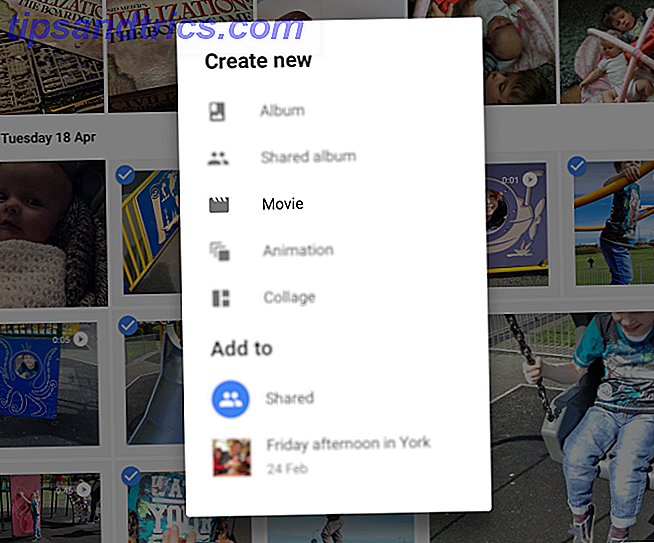
Αλλά πριν φτάσετε σε αυτό το σημείο, υπάρχει κάτι σημαντικό που πρέπει να κάνετε. Υιοθετήστε μια συνεπή μέθοδο για την εγγραφή βίντεο. Επειδή δεν υπάρχει τίποτα χειρότερο από την παρακολούθηση μιας ταινίας που γίνεται σε ένα smartphone που μετατρέπει τις μορφές πορτρέτου και τοπίου.
Εν ολίγοις, εάν σκοπεύετε να κάνετε ταινίες με το Google Photos, βεβαιωθείτε ότι διατηρείτε συνεπή τον προσανατολισμό των λήψεων. Διαφορετικά, μπορείτε να καταλήξετε με κάποιες πολύ φρικτές περικοπές. Ωστόσο, για τα καλύτερα αποτελέσματα, συνοδεύστε τον προσανατολισμό του τοπίου.
iOS έναντι Android
Ενώ το εργαλείο επεξεργασίας ταινιών Google Photos είναι διαθέσιμο για iOS και Android (αλλά όχι για συσκευές Windows 10), θα διαπιστώσετε ότι υπάρχουν ορισμένες σημαντικές λειτουργικές διαφορές μεταξύ των δύο.
Ως αποτέλεσμα, θα εξετάσουμε κάθε εφαρμογή με τη σειρά της και θα δείξουμε πώς μπορείτε να δημιουργήσετε φοβερές οικιακές ταινίες (και πολλά άλλα) και στις δύο πλατφόρμες.
Για να είμαστε σαφείς, τα τελικά αποτελέσματα δεν διακρίνονται. Η μόνη διαφορά είναι ο τρόπος με τον οποίο επεξεργάζεστε τα κλιπ μαζί στην αντίστοιχη εφαρμογή. Για να ελαχιστοποιήσουμε τη σύγχυση, θα εξετάσουμε πρώτα τη διαδικασία στο Android και, στη συνέχεια, στο iOS.
Κάντε Ταινίες στο Android Με το Google Photos
Ξεκινώντας κάνοντας ταινίες στο Google Photos στο Android είναι απλή. Απλώς ανοίξτε την εφαρμογή, πατήστε για μεγάλο χρονικό διάστημα για να επιλέξετε το πρώτο βίντεο κλιπ (ή ακόμα και φωτογραφία) στη συλλογή σας, και στη συνέχεια επιλέξτε τα άλλα που θέλετε να χρησιμοποιήσετε. Με την επιλογή σας (μπορείτε να επιλέξετε έως και 50 κλιπ), κάντε κλικ στο κουμπί + και, στη συνέχεια, επιλέξτε Ταινία από το μενού.
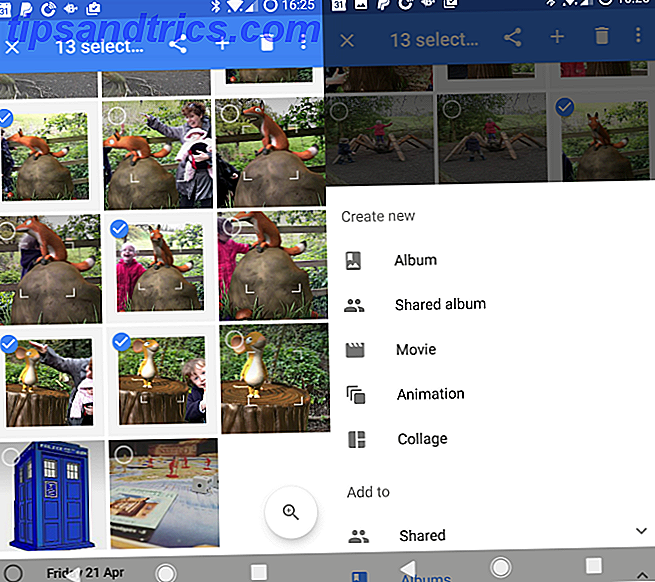
Περιμένετε μέχρι να μεταφορτωθούν τα αρχεία και να γίνει η αρχική ταινία. Θα έχετε την επιλογή να δώσετε στην ταινία έναν τίτλο και να κάνετε προεπισκόπηση.
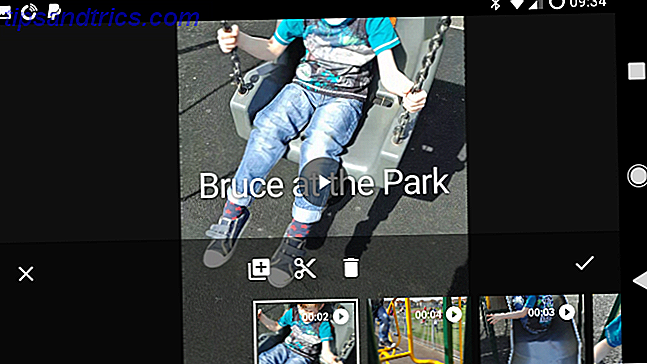
Παρατηρήστε ότι ένα θέμα (ή στυλ) για το βίντεο θα έχει προεπιλεγεί από την εφαρμογή. Επιπλέον, θα έχει εκχωρηθεί η μουσική και θα χρησιμοποιηθούν τα κλιπ που επιλέξατε. Ωστόσο, δεν υπάρχει καμία εγγύηση ότι κάτι τέτοιο θα σας ικανοποιήσει.
Τι μπορείτε λοιπόν να κάνετε;
Μη αυτόματη επεξεργασία της ταινίας
Η αυτοματοποιημένη δημιουργία ταινιών είναι χρήσιμη και μπορεί μερικές φορές να προσφέρει εξαιρετικά αποτελέσματα. Για καλύτερα αποτελέσματα, ωστόσο, θα χρειαστεί να επεξεργαστείτε χειροκίνητα τα κλιπ σας. Κάνετε αυτό επιλέγοντας το εικονίδιο της ταινίας ταινίας κατά την αναπαραγωγή.
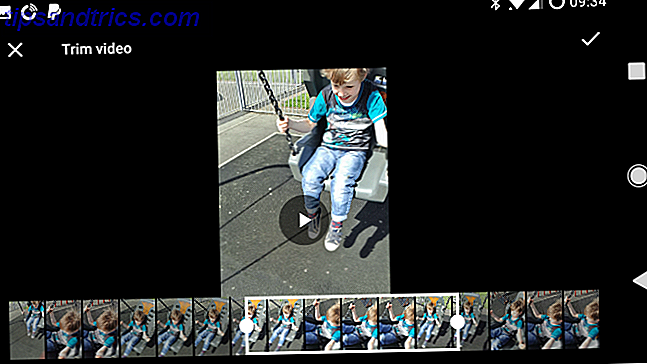
Από εδώ, επιλέξτε το μεμονωμένο κλιπ που θέλετε να επεξεργαστείτε. Για παράδειγμα, μπορεί να θέλετε να ρυθμίσετε τη στιγμή που ξεκινάει το κλιπ, ώστε να μπορείτε να καταγράψετε το θέμα που εισέρχεται στο πλαίσιο. Αντίστροφα, μπορεί να θέλετε να λήξει το κλιπ όταν το θέμα σβήνει. Και οι δύο μπορούν να επιτευχθούν με το πάτημα του εικονιδίου ψαλιδίσματος Trim και σύροντας τα κράτησης θέσης για να κόψετε το κλιπ στις απαιτήσεις σας.
Τα κλιπ μπορούν επίσης να αναδιαμορφωθούν (πατήστε παρατεταμένα και να σύρετε) ή να απορριφθούν εξ ολοκλήρου (πατήστε και πατήστε το εικονίδιο του κάδου απορριμάτων). Αγγίξτε το + για να βρείτε το αρχικό κλιπ στη βιβλιοθήκη σας, εάν θέλετε να το επαναφέρετε.
Κάθε από τα κλιπ μπορεί να επεξεργαστεί, αλλά σημειώστε ότι πρέπει πρώτα να τα κατεβάσετε και, στη συνέχεια, να τα μεταφορτώσετε ξανά, έτσι ώστε να αποδειχθεί μια χρονοβόρα άσκηση. Θα έχετε πιθανώς μεγαλύτερη επιτυχία σε ένα tablet παρά σε ένα τηλέφωνο. Τελικά, ωστόσο, θα έχετε την επεξεργασία που θέλετε.
Για αυτό, μπορείτε να τροποποιήσετε τη μουσική μέσω του εικονιδίου σημείωσης και να αλλάξετε το στυλ χρησιμοποιώντας το κουμπί clapperboard. Διάφορες μελωδίες διατίθενται στη βιβλιοθήκη Google, μια συλλογή από κλιπ χωρίς δικαιώματα, ομαδοποιημένα ανά κατηγορία. Μπορείτε επίσης να επιλέξετε μουσική από τη βιβλιοθήκη της συσκευής σας, αλλά εάν μοιράζεστε το κλιπ, είναι καλύτερο να βεβαιωθείτε ότι έχετε άδεια να χρησιμοποιήσετε τις μελωδίες.
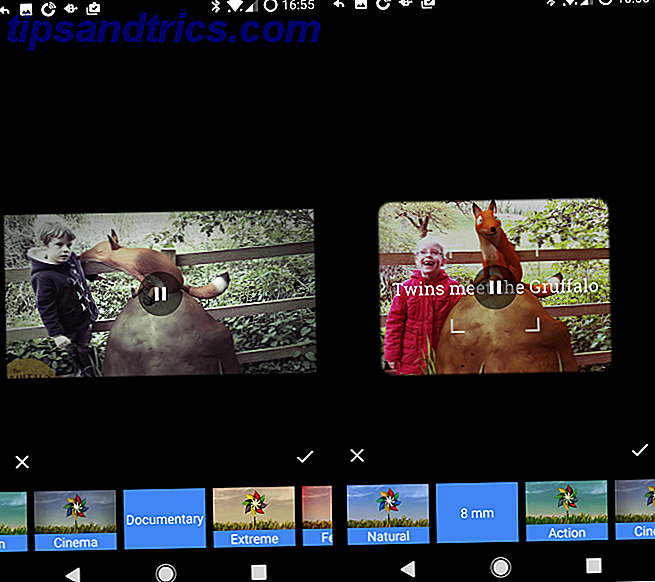
Εν τω μεταξύ, τα στυλ που μπορείτε να εφαρμόσετε στο εύρος του βίντεό σας από φιλμ φιλμ στυλ 8mm, έως ασπρόμαυρα ή θέματα ντοκιμαντέρ.
Όταν τελειώσετε, κάντε κλικ στο σημάδι επιλογής για να επιβεβαιώσετε τις αλλαγές σας. Περιμένετε να μεταφορτωθεί η νέα έκδοση και σύντομα θα μπορείτε να την μοιραστείτε μέσω των συνήθων εφαρμογών Android!
Δημιουργήστε τρομερές ταινίες στο iOS Με το Google Photos
Αν χρησιμοποιείτε iPhone ή iPad, η αρχή είναι η ίδια για τη δημιουργία ταινιών, αλλά υπάρχουν κάποιες αξιοσημείωτες διαφορές.
Ξεκινήστε επιλέγοντας τα βίντεο κλιπ (και φωτογραφίες, ίσως). Μια μακρά βρύση θα ενεργοποιήσει την επιλογή. Εάν σύρετε το δάκτυλό σας διαγώνια θα επιτραπεί η επιλογή πρόσθετων αρχείων. Όταν είστε ικανοποιημένοι με την επιλογή, κάντε κλικ στο κουμπί + και, στη συνέχεια, επιλέξτε Ταινία στο μενού Δημιουργία νέας .
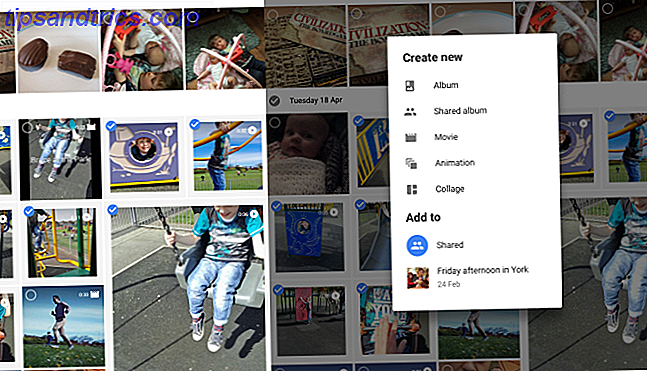
Το σημείο όπου η εφαρμογή iOS αρχίζει να διαφέρει από την προσφορά Android. Θα παρατηρήσετε ότι τα αρχεία μεταφορτώνονται από το αποθηκευμένο στο Google Cloud Cloud αποθήκευσης του Google Photos Λήψη δωρεάν απεριόριστης αποθήκευσης φωτογραφιών & περισσότερων με το Google Photos Λήψη δωρεάν απεριόριστης αποθήκευσης φωτογραφιών και περισσότερων φωτογραφιών Google Αν δεν χρησιμοποιείτε αυτές τις κρυφές λειτουργίες του Google Photos, πραγματικά λείπει. (Συμβουλή: Υπάρχει ελεύθερη και απεριόριστη αποθήκευση φωτογραφιών!) Διαβάστε περισσότερα. Εδώ, ωστόσο, εμφανίζονται σε ένα χρονοδιάγραμμα. Οι εφαρμογές επεξεργασίας ταινιών έχουν χρησιμοποιήσει από καιρό χρονοδιαγράμματα - καθιστούν εύκολο να δουν τι συμβαίνει.
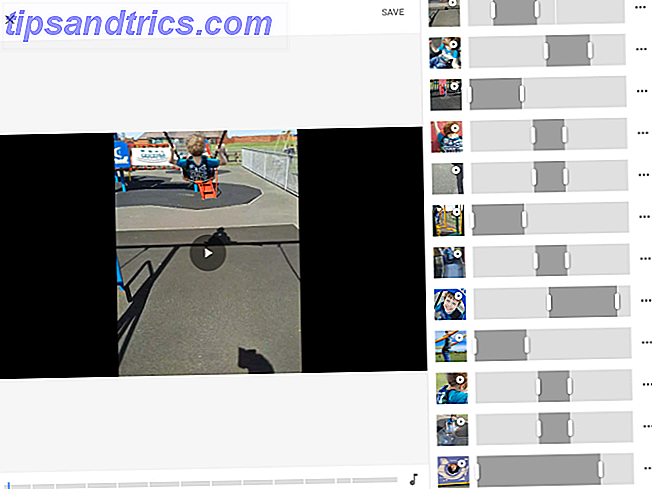
Σε αυτήν την εφαρμογή, μπορείτε να αγγίξετε κάθε κλιπ στη χρονολογική σειρά (στην αριστερή προεπισκόπηση) για να δείτε τι έχει επιλεγεί.
Εάν είστε ικανοποιημένοι με την ταινία που δημιουργήθηκε αυτόματα, μπορείτε να κάνετε κλικ στην επιλογή Αποθήκευση . Στη συνέχεια, θα μπορείτε να μοιράζεστε το τελικό βίντεο μέσω των αγαπημένων σας κοινωνικών εφαρμογών στο iPhone ή το iPad σας. Οι πληροφορίες ( i ) μπορούν επίσης να προβληθούν για το επεξεργασμένο αρχείο. Αν δεν είστε ικανοποιημένοι με την ταινία, ωστόσο, μπορείτε να επιλέξετε να τη διαγράψετε . Το μενού στην επάνω δεξιά γωνία θα σας επιτρέψει να κάνετε λήψη της τελικής ταινίας στο τηλέφωνό σας ή στο tablet σας ή να προσθέσετε στο άλμπουμ στο αποθηκευτικό χώρο του cloud Google Photos.
Και αν δεν είστε ευχαριστημένοι με την αυτοματοποιημένη επεξεργασία και θέλετε να την αλλάξετε, υπάρχει το κουμπί Επεξεργασία .
Επεξεργασία και Περικοπή κλιπ ταινιών σας
Η περικοπή, η απόρριψη ή η προσθήκη νέου κλιπ στον επεξεργαστή ταινιών Google Photos στο iOS είναι απλή. Ανατρέξτε πρώτα στο βίντεο και σημειώστε τι θέλετε να αλλάξετε. Θα παρατηρήσετε καθώς το βίντεο αναπαράγεται ότι τα κλιπ επισημαίνονται με τη σειρά τους και το τμήμα του βίντεο που χρησιμοποιείται στο μεταγλωττισμένο βίντεο επισημαίνεται με εντολές έναρξης και λήξης.
Για να αλλάξετε την περιποίηση, απλά σύρετε τα σύμβολα κράτησης θέσης έτσι ώστε να επιλεγεί το μήκος που θέλετε να δείτε στην ταινία. Θέλετε να διαγράψετε πλήρως το κλιπ; Μπορείτε να πατήσετε τις τρεις τελείες στο τέλος κάθε σειράς και να εμφανίσετε το μενού, όπου θα βρείτε την επιλογή Αφαίρεση.
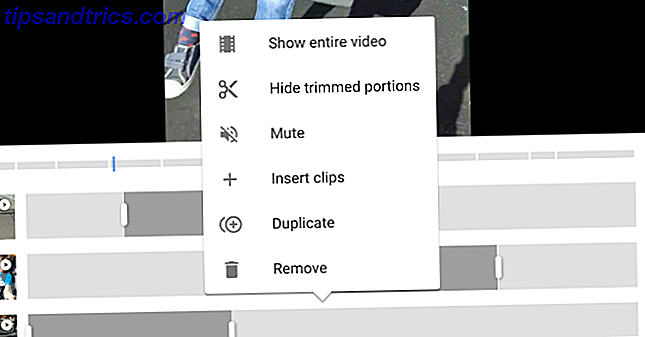
Επίσης, σε αυτό το μενού υπάρχουν οι επιλογές Απόκρυψη τμημάτων που έχουν τεμαχιστεί, Σίγαση ήχου (αυτό γίνεται από προεπιλογή, αλλά απενεργοποιήστε εάν θέλετε να αναπαραχθεί ο ήχος του βίντεο μαζί με το επιλεγμένο soundtrack) και Εισαγάγετε κλιπ . Μπορείτε επίσης να αντιγράψετε ένα κλιπ .
Αυτή η τελευταία επιλογή είναι χρήσιμη αν έχετε επιλέξει ένα τμήμα πέντε δευτερολέπτων ενός κλιπ στο χρονικό πλαίσιο, αλλά θέλετε να προσθέσετε ένα άλλο τμήμα από το ίδιο κλιπ. Απλά αντιγράψτε το κλιπ και επιλέξτε το επιπλέον υλικό!
Επεξεργασία ήχου και στυλ (ή όχι)
Εάν δεν είστε ικανοποιημένοι με τον προεπιλεγμένο ήχο, μπορείτε να κάνετε κλικ στο εικονίδιο σημείωσης για να επιλέξετε μουσική από τη συσκευή σας ( My Music ) ή από τη βιβλιοθήκη χωρίς δικαιώματα ( Theme music ). Επίσης, μια επιλογή είναι Δεν υπάρχει μουσική, για να ακούσετε μόνο τον ήχο στα κλιπ σας (χρήσιμο αν είστε ερασιτέχνης δημιουργός ταινιών, ίσως).
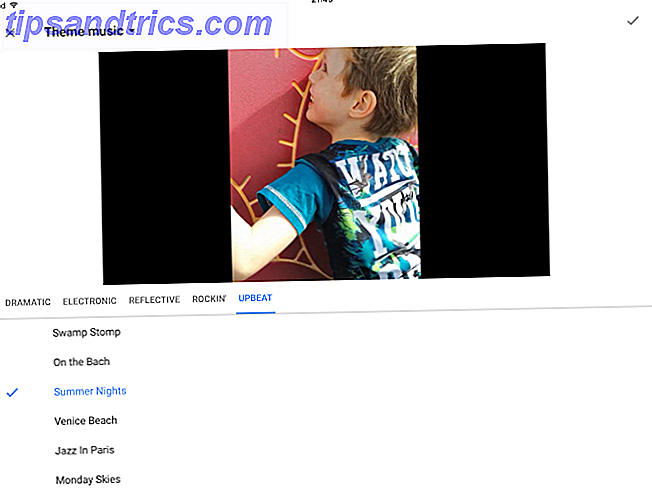
Αντίθετα με την έκδοση Android, ωστόσο, δεν είναι δυνατή η εφαρμογή ενός θέματος ή φίλτρου στυλ Instagram στην ταινία σας. Αυτό φαίνεται μια εντυπωσιακή παράλειψη, που ελπίζουμε να επιλυθεί σε μελλοντικές ενημερώσεις.
Μεγάλα αποτελέσματα ταινιών με το Google Photos!
Όπως βλέπετε, ενώ και οι δύο εφαρμογές φαίνεται να είναι οι ίδιες, οι εκδόσεις Android και iOS της Google Photos προσφέρουν αρκετά διαφορετικά εργαλεία για τη δημιουργία ταινιών. Πράγματι, το καθένα έχει χαρακτηριστικά που το άλλο δεν είναι - είναι περίεργο ότι η έκδοση Android δεν έχει την ίδια ευέλικτη χρονική στιγμή με την εφαρμογή iPhone. Ομοίως, η απουσία Στυλ είναι αξιοσημείωτη στο iOS. Ίσως μια μελλοντική ενημερωμένη έκδοση θα προσθέσει αυτά τα απουσιάζοντα στιγμιότυπα σε κάθε έκδοση, προς όφελος του τελικού χρήστη!
Όποια έκδοση χρησιμοποιείτε, το τελικό αποτέλεσμα είναι μια εξαιρετική ταινία, πλήρης με μουσικό soundtrack και ίσως ακόμη και ένα φίλτρο τύπου Instagram. Μόλις δημιουργηθούν, αυτά μπορούν να μοιραστούν στο Facebook ή στο Instagram ή σε άλλα κοινωνικά δίκτυα που ίσως έχετε εγκαταστήσει στη συσκευή σας.
Και αν σας αρέσει κάτι τέτοιο, η εφαρμογή μπορεί να λειτουργεί και στο παρασκήνιο, χρησιμοποιώντας το τεράστιο υλικό cloud της Google για να δημιουργήσετε μια ταινία έκπληξης για να απολαύσετε την επόμενη φορά που θα ξεκλειδώσετε τη συσκευή σας.
Έχετε χρησιμοποιήσει το Google Photos για να κάνετε ταινίες; Ίσως υπάρχουν άλλα εργαλεία που προτιμάτε για την επεξεργασία των αρχείων smartphone 3 Εργαλεία αυτοματοποιημένης επεξεργασίας για το Android για να δημιουργήσετε εύκολα εκπληκτικές ταινίες 3 Εργαλεία αυτοματοποιημένης επεξεργασίας για Android για εύκολη δημιουργία εκπληκτικών ταινιών Η εφαρμογή Google Photo δημιουργεί αυτόματα απίστευτα μικρά βίντεο, αλλά τώρα έχει κάποιο ανταγωνισμό. Ας τα συγκρίνουμε. Διαβάστε περισσότερα ? Είναι η Google Photos πιο χρήσιμη από την έκδοση για κινητά του iMovie Πώς να επεξεργαστείτε βίντεο στο iPhone σας Χρησιμοποιώντας το iMovie Πώς να επεξεργαστείτε βίντεο στο iPhone σας χρησιμοποιώντας το iMovie Η ποιότητα HD της εφαρμογής βίντεο 4 και 4S της κάμερας βίντεο είναι εξίσου καλή με πολλές βιντεοκάμερες καταναλωτών . Ενώ μπορεί να είναι ένα τέντωμα για να πυροβολήσει ωριαία παραγωγές βίντεο με ένα iPhone, ... Διαβάστε περισσότερα; Πείτε μας περισσότερα στα σχόλια.